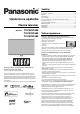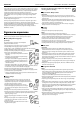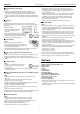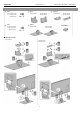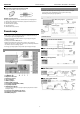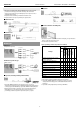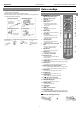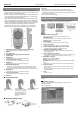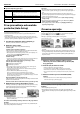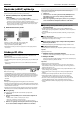Operating Instruction
Panasonic Plasma Television TX-P50VT60E / TX-P55VT60 / TX-P65VT60E
8
VIERA Touch Pad kontroler
Ovaj kontroler projektovan je za praktično izvođenje operacija, posebno za
operacije na početnom ekranu (Home Screen) ili za internet sadržaje. Uz ovaj
kontroler, TV možete da kontrolišete intuitivno.
• Kontroler možete da upotrebite za registraciju na TV uz bežičnu Bluetooth
tehnologiju. Ekran za postavku registracije prikazuje se u “First time Auto
Setup” proceduri prilikom prve upotrebe TV-a.
• Nakon registracije, možete da kontrolišete TV bez usmeravanja kontrolera
ka TV-u (osim prekidača za prebacivanje u pripremni režim / isključivanje).
• Da biste koristili prekidač za prebacivanje u pripremni režim / isključivanje,
usmerite kontroler direktno ka prijemniku signala na TV-u zato što koristi
infracrveni signal. (Možete da kontrolišete prekidač bez registracije.)
• Preporučujemo vam da govorite sa rastojanja od 15 cm od mikrofona
VIERA Touch Pad kontrolera kada koristite funkcije glasovne kontroler.
1 Prekidač za prebacivanje u pripremni režim / isključivanje
• Ista funkcija kao taster „1“ na daljinskom upravljaču.
2 Mikrofon
3 Taster mikrofona
4 Touch Pad površina (pogledajte nastavak teksta)
5 [OPTION] meni
6 [HOME] taster
• Ista funkcija kao taster „17“ na daljinskom upravljaču.
7 Tasteri za kontrolu nivoa zvuka
• Ista funkcija kao taster „11“ na daljinskom upravljaču.
8 [APPS] taster
• Ista funkcija kao taster „5“ na daljinskom upravljaču.
9 Ekranski daljinski upravljač
• Pritisnite taster da prikažeteGUI (grafički korisnički interfejs). Pritisnite
taster ponovo da pomerite poziciju interfejsa. (Da promenite stranicu
interfejsa, prevucite prst na levu/desnu stranu preko Touch Pad površine.)
10 [Return] taster
• Ista funkcija kao taster „20“ na daljinskom upravljaču.
11 Tasteri za promenu kanala
• Ista funkcija kao taster „23“ na daljinskom upravljaču.
12 [OK] taster
Touch Pad površina
Dodirnite centar
površine kao potvrdu
“OK”.
Pomerite prst da biste
pomerili kursor (na Internet
sadržaje ili [Cursor Settings]
opciju u [VIERA Touch Pad
Controller] (Setup) meni),
odaberite stavku, podesite
nivo, i td.
Pomerajte prst po ivici da
skrolujete sadržaj.
Instalacija/vađenje baterija
Napomene
• Preporučujemo vam da kontroler držite u ruci prilikom upotrebe.
• Energija baterije se koristi svaki put kada koristite kontroler (uključujući
operaciju dodira Touch Pad površine) čak iako ne kontrolišete TV. To može
da skrati radni vek baterije.
• Neke operacije zavise od aplikacije.
Kontrole na televizoru
• Kada pritisnete tastere 1, 2, 3, na desnoj strani ekrana na tri sekunde
prikazuje se kontrolna ploča radi označavanja pritisnutog tastera.
1 Taster za izbor ulaznog režima
• Pritisnite taster više puta sve dok se ne prikaže željeni režim.
[Main Menu] taster
• Pritisnite i držite dugme oko 3 sekunde da prikažete glavni meni.
[OK] taster (kada ste u sistemu menija)
2 Promena kanala
• Pomeranje kursora gore/dole (kada ste u sistemu menija)
3 Promena nivoa zvuka
• Pomeranje kursora levo/desno (kada ste u sistemu menija)
4 Prekidač za uključivanje/isključivanje (Power ON/OFF)
• Upotrebite prekidač da uključite ili isključite napajanje.
5 Prijemnik signala daljinskog upravljača
• Nemojte da postavljate predmete između prijemnika signala na TV-u i
daljinskog upravljača.
6 Senzor ambijentalnog osvetljenja
• Senzor prati nivo ambijentalnog osvetljenja i podešava kvalitet slike kada
je [Ambient Sensor] opcija u Picture meniju postavljena na [On].
7 LED indikator napajanja
Crveno: Pripremni režim (STANDBY)
Zeleno: Uređaj je uključen (ON)
Narandžasto: Pripremni režim uz pripremni režim snimanja i uključen
tajmer.
• LED indikator trepće kada TV prima komandu sa daljinskog upravljača.
8 Integrisana kamera
• Kamera iskače iz kućišta kada je aktivirate. Pritisnite kameru odozgo da
biste je zatvorili.
• Informacije o upotrebi kamere potražite u [eHELP] aplikaciji (Funkcije >
Integrisana kamera)
9 Sočivo
• Nagib: -17° do +17°
Upotreba ekranskog sistema menija
Mnoge funkcije TV-a dostune su preko menija koje možete da vidite na
ekranu.
Vodič kroz operacije
Vodič kroz operacije vam pomaže u izvođenju operacija uz pomoć
daljinskog upravljača.
Primer: [Sound] meni
Vodič kroz operacije
Otvorite
poklopac
Zatvorite
poklopac
Vodite računa o
polaritetu (+ ili -)
Vodič kroz operacije